Jaki jest plik strony w systemie Windows 10?
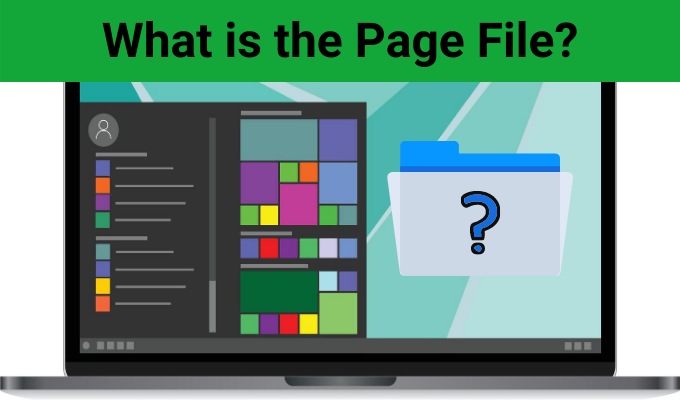
- 801
- 204
- Pan Jeremiasz Więcek
Plik strony systemu Windows to specjalny plik, który przechowuje dane, których pamięć pamięci RAM nie może zatrzymać, gdy osiągnie swoje limity. Twój system RAM ma limit. Jeśli system próbuje przekroczyć ten limit, może przekazać niektóre dane z plik strony.
To nie jest najbardziej wydajny sposób zarządzania pamięcią systemu. Jednak plik strony jest konieczności.
Spis treści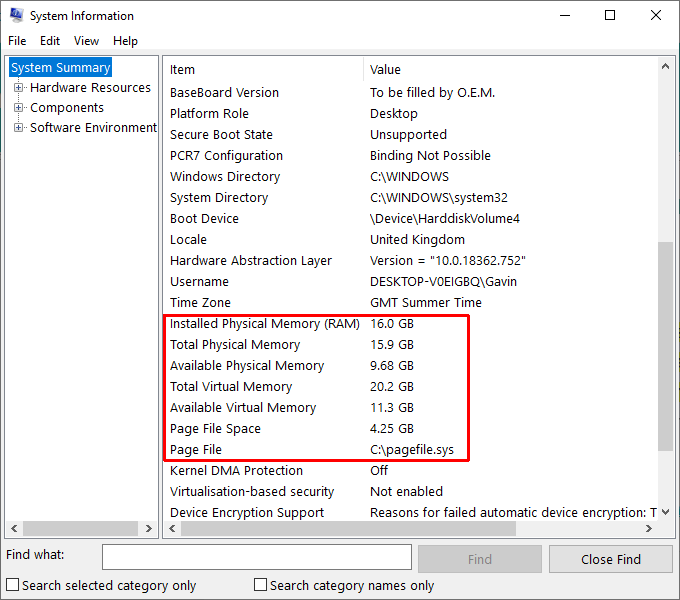
Chcesz używać pamięci RAM. To znaczy, chcesz wystarczającej ilości pamięci pamięci RAM, aby utrzymać system szybki i przytrzymać wystarczającą ilość danych, aby cię nie spowolnić. Ale jeśli zaczniesz brakować pamięci RAM, komputer może zacząć trwać dłużej, aby wykonać regularne zadania.
Gdy RAM działa nisko, plik strony wchodzi w grę.
Plik strony (znany również jako plik swap) to plik na dysku twardym. Kiedy pamięć pamięci RAM stanie się pełna, Windows przenosi część nadmiaru danych do pliku strony. Jako taki, plik strony działa jako rodzaj pamięci wirtualnej, umożliwiając zamianę danych między dysku twardym a pamięcią RAM.
Jak działa plik strony?
Windows próbuje efektywnie korzystać z pliku strony. Oznacza to, że szuka danych, których nie używasz w tym czasie, ale nadal jest trzymany w pamięci RAM. Na przykład, jeśli (jak ja!) Usiądź z wieloma różnymi oknami aplikacji otwartymi, ale zminimalizowanymi, Windows może przenieść niektóre systemy aplikacji w tle do pliku stronicowania.
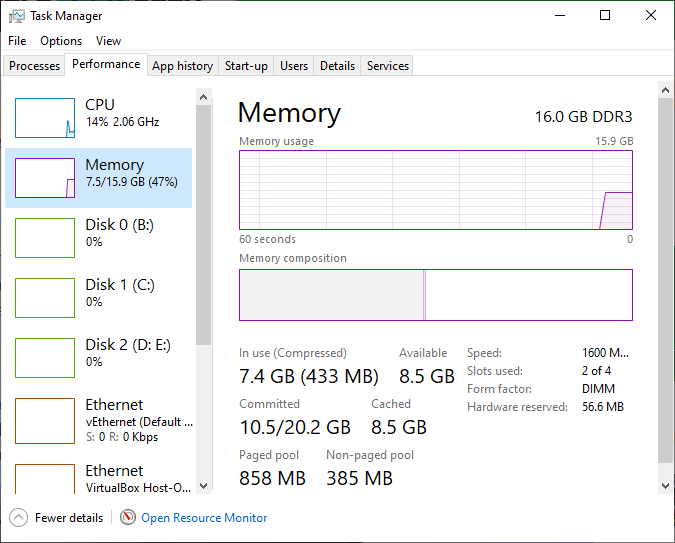
Przeniesienie danych dla tych plików uwalnia aktywną przestrzeń pamięci RAM dla używanych aplikacji (potencjalnie pomagając im w szybszym i płynniejszym) i można je łatwo pobrać z pliku strony po otwarciu okna.
Plik strony jest samodzielny. Nie musisz bawić się w ustawienia pliku strony, z wyjątkiem w określonych sytuacjach. Zazwyczaj plik strony jest ustawiany między minimum 1.5 razy i maksymalnie trzykrotnie instalacja pamięci RAM.
Na przykład system z RAM 4 GB miałby co najmniej 1024x4x1.5 = 6,144 MB [1 GB RAM x zainstalowany RAM x minimum]. Podczas gdy maksimum wynosi 1024x4x3 = 12 288 MB [1 GB RAM x zainstalowany RAM x maksimum].
Zwiększenie pliku strony do maksymalnego rozmiaru jest również niezmienione, ponieważ może tworzyć niestabilność systemu.
Czy mogę wyłączyć plik strony?
Wyłączenie pliku strony w celu poprawy wydajności systemu to mit. Jeśli masz system o stosunkowo niskiej pamięci, wyłączenie możliwości przekazywania niektórych danych na dysk twardy spowoduje jedynie szkodę ogólnej wydajności (choć oszczędzając kilka gigabajtów pamięci na dysku twardym).
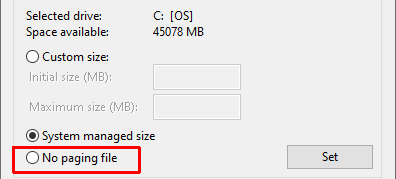
W najgorszym przypadku wyłączenie pliku strony spowoduje awarię programów, jeśli zaczniesz brakować pamięci RAM, ponieważ nie ma nigdzie dodatkowych danych. Programy awarii mogą powodować inne niestabilność systemu, więc po prostu nie jest tego warte.
Nawet przy zainstalowanym na moim komputerze 16 GB pamięci RAM utrzymuję nienaruszony plik stronicowania!
Uruchamianie mało pamięci wirtualnej
Jednym z powszechnych problemów, który ostrzega ludzi o obecności pliku stronicowania, jest nisko w pamięci wirtualnej. Możesz spotkać się z takim komunikatem o błędzie:
„Twój system jest mało pamięci wirtualnej. Windows zwiększa rozmiar pliku stronicowania pamięci wirtualnej. Podczas tego procesu można odmówić żądań pamięci dla niektórych aplikacji. Aby uzyskać więcej informacji, zobacz pomoc."
Ta wiadomość oznacza, że podobnie jak pełny pamięć pamięci RAM, plik strony pęka również w szwach. Jako taki, musisz zwiększyć swoją wirtualną pamięć, e.G., plik strony. Pamiętaj, wtrącanie się z plikiem strony nie jest powszechne, ale jest to jeden z wyjątków.
Jak zwiększyć rozmiar pliku strony
Jeśli musisz zwiększyć rozmiar pliku strony, możesz go edytować ręcznie. Jak wspomniano powyżej, powinieneś to robić tylko w wyjątkowych okolicznościach.
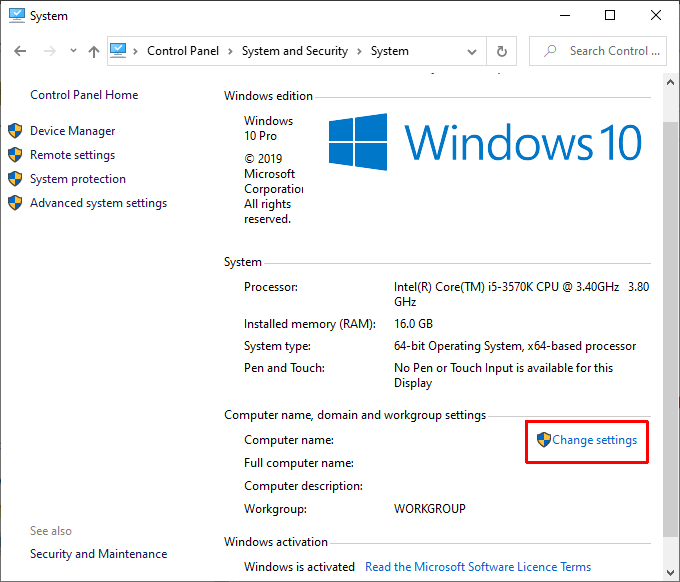
1. Zmierzać do Panel sterowania> System i bezpieczeństwo> System, Następnie wybierz Zmień ustawienia.
2. Przełącz się na Zaawansowany patka. Pod Wydajność, wybierać Ustawienia.
3. Przełącz się na Zaawansowany patka. Pod Pamięć wirtualna, wybierać Zmiana.
4. Odkreśnij Automatycznie zarządzaj rozmiarem pliku stronicowania dla wszystkich dysków.
5. Zwiększ rozmiar pliku stronicowania w granicach 1.5 do 3 razy Twój zainstalowany pamięć RAM. Naciskać Ustawić Kiedy będziesz gotowy.
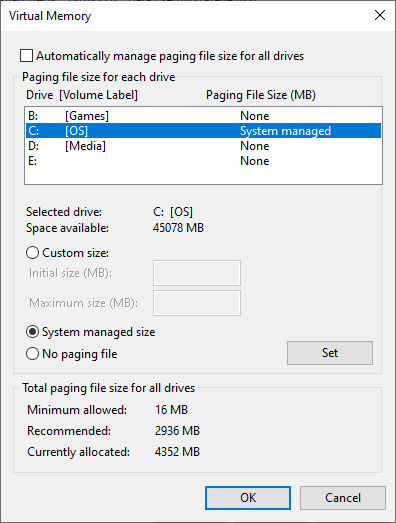
Naciskać OK Aby opuścić wirtualne okno zarządzania pamięcią. Zmieniłeś teraz rozmiar pliku strony.
Uaktualnij swój pamięć RAM, aby uzyskać lepszą wydajność
Podwyższenie pliku strony to tylko tymczasowe rozwiązanie problemu pamięci wirtualnej. Jeśli często naciśnij limit pamięci wirtualnej i zaczynasz dostosować plik strony, powinieneś rozważyć zainstalowanie większej liczby pamięci RAM.
Instalowanie większej liczby pamięci RAM to opłacalny sposób na zwiększenie prędkości i możliwości systemu. Co więcej, istnieje niezliczone samouczki online, doradzając dokładnie, jak to zrobić! Nic dziwnego!

